怎么在Microsoft defender防病毒上允许被阻止的文件或应用
如果Microsoft defender Antivirus将受信任的文件或应用检测为威胁,则可以通过以下步骤在设备上允许它:
在win7系统上,Microsoft defender Antivirus是默认的反恶意软件处理方案,可保护你的设备和数据免受各种威胁,包括病毒,间谍软件,勒索软件,rootkit以及其他类型的恶意软件和黑客。
尽管该防病毒软件可以在大多数复杂的反恶意软件处理方案级别提供强大的实时保护,但有时,它可以将某些文件和应用程序检测为威胁(如果你不了解它们是不是)。但是,如果发生这种处境,win 7内置的默认保护功能包括一个选项,用于查看和允许设备上的文件或应用程序。
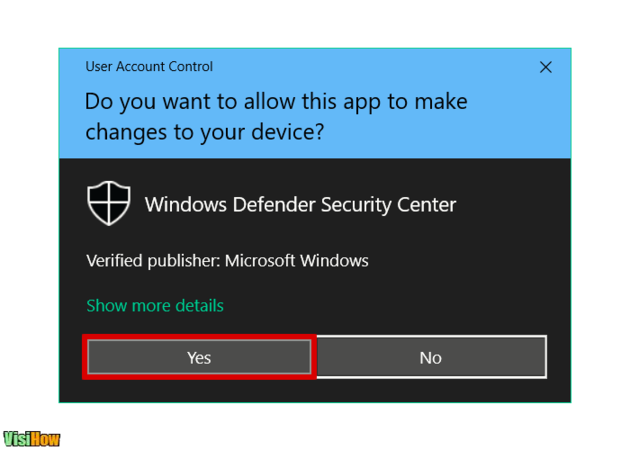
在本指南中,你将学习允许文件或应用程序近期被win 7上的Microsoft defender Antivirus阻止的步骤。此外,你们还将查看阻止文件或应用程序的步骤,以防你需要恢复更改。
警告:允许被防病毒软件标记为威胁的项目或许会损害你的计算机和文件。假定你了解自己在做什么,并且以前已经创建了系统备份。
怎么在Microsoft defender防病毒上允许被阻止的文件或应用
若要允许已被Microsoft defender阻止的项目,请使用以下步骤:
1. 打开win安全性。
2. 单击“病毒和威胁防护”。
3. 在“当前威胁”部分下,单击“保护历史记录”选项。
4. 选择你要允许的文件或应用程序。
快速说明:建议先阅读全面信息并知道防病毒软件阻止该项目的原因,然后再将其允许在你的设备上使用。
5. 单击“操作”下拉菜单,然后选择“允许在设备上”选项。
完成步骤后,该项目将在你的设备上被允许。
怎么在Microsoft defender防病毒上阻止手动允许的文件或应用
要阻止你手动允许的文件或应用程序,请使用以下步骤:
1. 打开win安全性。
2. 单击“病毒和威胁防护”。
3. 在“当前威胁”部分下,单击“允许的威胁”选项。
4. 选择你要阻止的文件或应用程序。
5. 点击不允许按钮。
完成这些步骤后,该项目将不再在你的设备上被允许。